Местоположението на настройката, където активирате еднократното щракване върху иконите, за да ги отворите, винаги ми убягва. Никога не мога да го намеря, когато искам да го сменя на компютъра на майка ми. Едно щракване ме дразни, но ето как да го активирате или деактивирате в Microsoft Windows 10, 8, 7, Vista и XP.
Windows 10
- Щракнете с десния бутон върху „Започнете” и изберете „File Explorer“.
- Изберете “Преглед” > “Настроики” > “Промяна на опциите за папка и търсене“.
- В секцията „Щракнете върху елементите, както следва“ изберете между „Едно щракване, за да отворите елемент" или "Щракнете двукратно, за да отворите елемент“.

Windows 8, 7 и Vista
- Щракнете с десния бутон върху „Започнете” и изберете „Контролен панел“.
- Изберете “Външен вид и персонализация“.
- Избирам "Посочете еднократно или двукратно щракване, за да отворите“.
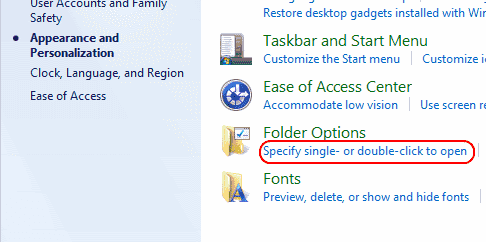
- В секцията „Щракнете върху елементите, както следва“ изберете между „Едно щракване, за да отворите елемент" или "Щракнете двукратно, за да отворите елемент“.

Уиндоус експи
- Щракнете върху „Започнете“ > „Контролен панел“.
- Отвори Папки.
- Проверете опцията за Едно щракване, за да отворите елемент за да активирате еднократно щракване за отваряне на елементи. Проверете Щракнете двукратно, за да отворите елемент за да деактивирате функцията с едно щракване.